User guide
Table Of Contents
- はじめに
- 印刷
- Web サービスの使用
- コピーとスキャン
- インクとプリントヘッドの管理
- 接続
- 問題の解決法
- 技術情報
- 仕様
- 規制に関する告知
- 環境保全のためのプロダクト スチュワード プログラム
- エコ ヒント
- 欧州連合委員会規則 1275/2008
- 用紙
- プラスチック
- 安全データシート
- リサイクルプログラム
- HP インクジェット サプライ品リサイクル プログラム
- 電力消費
- お客様による廃棄機器の処理
- ブラジルの廃棄物処理方法
- 化学物質
- 有害物質/元素とその内容 (中国) の表
- 規制物質の存在状態のマーキング宣言 (台湾)
- 有害物質規制 (インド)
- 廃棄電気/電子機器の管理に関する規制 (トルコ)
- EPEAT
- SEPA エコマークに関するユーザー情報 (中国)
- プリンター、ファクス、コピー機用中国エネルギー効率ラベル
- 台湾におけるバッテリの廃棄
- EU バッテリ指令
- ブラジルのバッテリに関する告知
- カリフォルニア州過塩素酸塩使用電池に関する通知
- 索引
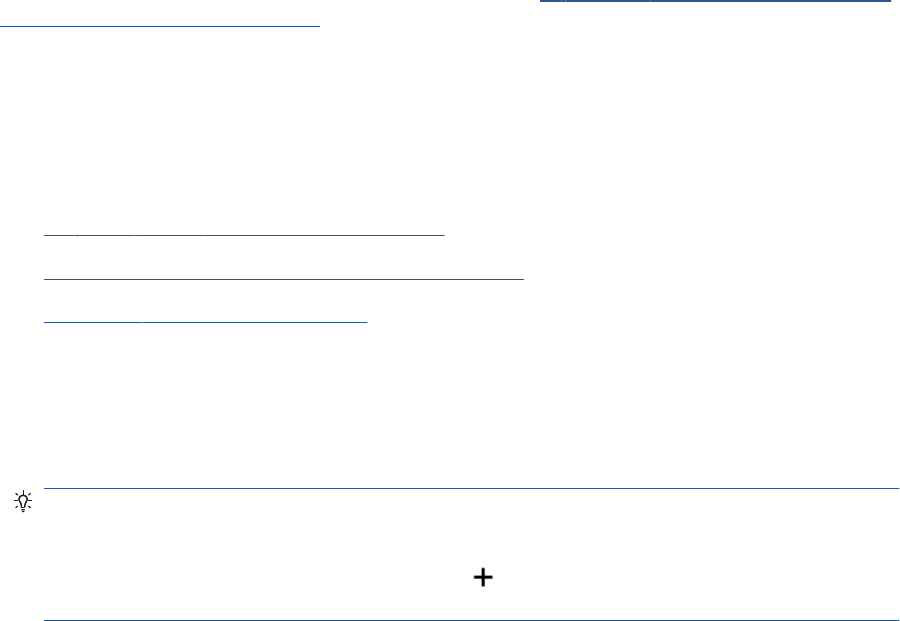
HP Smart アプリを使用したスキャン
このセクションでは、HP Smart アプリを使用して iOS、Android、Windows、Mac デバイスからスキャン
する基本的な手順を説明します。アプリの詳細については、20 ページの HP Smart アプリを使用した
印刷、スキャン、トラブルシュートを参照してください。
HP Smart アプリを使用して、プリンターのスキャナーからドキュメントや写真をスキャンできます。
また、デバイスのカメラを使用してスキャンすることもできます。HP Smart には、編集ツールが含ま
れており、保存や共有する前に、スキャンしたイメージを調整できます。スキャンした内容を印刷し
たり、ローカルまたはクラウドストレージに保存したり、電子メール、SMS、Facebook、Instagram な
どから共有したりできます。HP Smart を使用してスキャンするには、使用しているデバイスのタイプ
別のセクションに記載されている手順に従って操作します。
●
iOS または Android デバイスからスキャンする
●
プリンターからお使いの Mac デバイスにスキャンする
●
Windows 10 デバイスからのスキャン
iOS または Android デバイスからスキャンする
1. デバイスで HP Smart アプリを開きます。
2. HP Smart のホーム画面で、ご使用のプリンターが選択されていることを確認します。
ヒント:
プリンターがすでにセットアップされている場合、HP Smart のホーム画面から左右のい
ずれかにスワイプして選択できます。
別のプリンターを使用するには、ホーム画面で (プラス アイコン) をクリックまたはタップ
し、別のプリンターを選択するか新しいプリンターを追加します。
3. 使用するスキャンオプションを選択します。
● デバイスのカメラを使用する場合、明かりが十分であることを確認し、写真やドキュメント
が、載せている場所の表面と同化しないようにしてください。
● プリンターのスキャナー機能を使用する場合は、[設定] アイコンをタップして、入力ソース
を選択し、スキャン設定を変更して、[スキャン] アイコンをタップします。
● ファイルと写真のオプションを選択する場合、画面の指示に従って、必要なファイルを選択
し、変更を加え、変更を保存します。
4. スキャンしたドキュメントや写真の調整を終了したら、保存、共有、または印刷します。
プリンターからお使いの Mac デバイスにスキャンする
1. 原稿の印刷面を下にしてプリンターのスキャナーのガラス面の隅にあるアイコンの近くにセッ
トします。
2. デバイスで HP Smart アプリを開きます。
3. HP Smart アプリのホーム画面で、ご使用のプリンターが選択されていることを確認します。
4. [スキャン] タイルをクリックします。
5. スキャン ウィンドウで、必要な変更を加えてから [スキャン] をクリックします。
52
第 4 章 コピーとスキャン
JAWW










